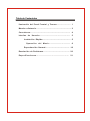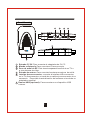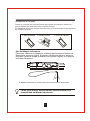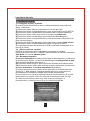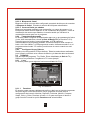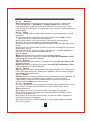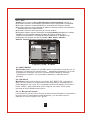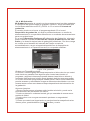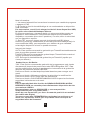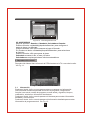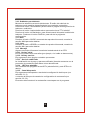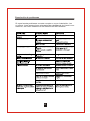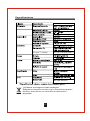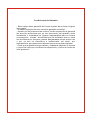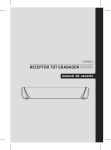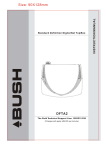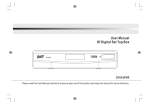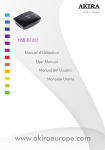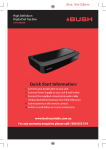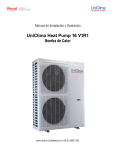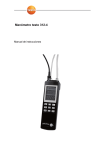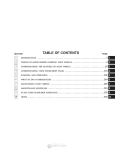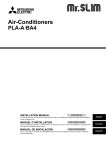Download Manual de usuario - Recambios, accesorios y repuestos
Transcript
Size:90X128mm Manual de usuario del Receptor Euroconector DVB-T DTB-P300PVR Por favor, lea este Manual de Instrucciones con atención para asegurar un uso adecuado de este producto, y consérvelo para referencia futura. Instrucciones de Seguridad Importantes Advertencia: Para reducir el riesgo de descargas eléctricas, no retire la cubierta ni la parte trasera. Dentro del equipo no hay partes reparables por el usuario. Diríjase a personal cualificado para la revisión. No exponga el adaptador ni el producto a agua (derrames o goteo); no ponga objetos llenos de líquido, como jarrones, encima de la unidad. Mantenga el producto alejado de la luz del sol directa y de focos de calor como radiadores o estufas. No bloquee las aberturas de ventilación. Las ranuras y aberturas de la unidad se proveen para ventilación del producto. Las aberturas no deben quedar nunca bloqueadas posicionando el producto sobre cojines, sofás o superficies similares. No sitúe el producto en soportes, trípodes, mesas, pies o bases inestables. La unidad podría caer, resultando en posibles daños o heridas. Use sólo el adaptador incluido con el producto. Usar cualquier otro adaptador invalidará la garantía. Desenchufe el cable de la toma de corriente cuando la unidad no esté en uso. Preste atención a los aspectos medioambientales cuando deseche las pilas. PRECAUCIÓN: Peligro de explosión si la pilas es reemplazada de manera incorrecta. Reemplace únicamente con el mismo tipo o equivalentes. ADVERTENCIA: La batería (pilas, baterías o paquete de pilas) no será expuesto a calor excesivo (luz del sol, fuego y similares). ADVERTENCIA: Una presión acústica excesiva de los auriculares puede resultar en una pérdida de audición. ADVERTENCIA: Utilice únicamente los accesorios y anexos proporcionados por el fabricante. El producto se provee con un adaptador CA; el adaptador CA se emplea como dispositivo de desconexión. El dispositivo de desconexión debe permanecer fácilmente accesible. Tabla de Contenidos Ilustración del Panel Frontal y Trasero....................... 1 Mando a distancia .......................................................... 2 Conexiones.................................................................. 4 Interfaz de Usuario................................................ 5 Instalación Rápida............................................... 5 Operación del Menú................................ 6 Reproducción Normal........................................ 16 Resolución de Problemas ........................................... 20 Especificaciones................................................ 21 1. Panel Frontal 4 ANT IN 3 ANT OUT 2 IR DC IN 5V 6 USB 5 1 2 3 Entrada CC 5V: Para conectar el adaptador de 5V CC Mando a distancia: Para conectar el Sensor remoto. Paso de señal de RF: Esta toma traspasará la señal de su TV o a otro sistema de vídeo. 4 Entrada de antena: Para conectar la antena receptora de señal. 5 Interfaz de euroconector: conecte al interfaz de Euroconector en la TV directamente o a través de un cable de euroconector si es necesario. Es posible la actualización del software a través de un adaptador especial. 6 Ranura USB (opcional): Para conectar a un dispositivo USB externo. 1 Mando a distancia 10. LISTA DE GRABACIÓN: Muestra la lista de programas grabados. 11 12. STOP Para detener la grabación actual si procede, o detener la reproducción HDD para regresar al modo DTV. 13.TV/RADIO: Para cambiar entre canales de TV y emisoras de radio. 14. GRABACIÓN Para grabar un programa manualmente. y seleccionar la duración de la grabación si se presiona de nuevo. 15. ADELANTO RÁPIDO Para ajustar la velocidad de avance si está en modo de reproducción de tiempo variable HDD. 16 descodificador 17 18 19 20 21 reproducción 22 reproducción 23 24 25. RETROCESO RÁPIDO Para ajustar la velocidad de retroceso si está en modo de reproducción de tiempo variable HDD. NOTA: SUBTÍTULO/TEXTO/IDIOMA pueden no estar disponibles para todos los canales. ROJO/VERDE/AMARILLO/AZUL pueden tener funciones específicas en menús distintos. 2 Instalación de las pilas Retire la cubierta del compartimento para pilas del mando a distancia y ponga 2 pilas tipo AAA dentro del compartimento. El diagrama dentro del compartimento para pilas muestra la forma correcta de instalar las pilas. 1. Abra la cubierta O PE 3. Cierre la cubierta 2. Instale las pilas N O PE N Uso del Mando a distancia Para usar el Mando a distancia, oriéntelo hacia la parte frontal del dispositivo superior digital El mando a distancia tiene un alcance de hasta 7 metros desde el dispositivo superior digital, a un ángulo de hasta 60 grados. ANT IN ANT OUT IR DC IN 5V El Mando a distancia no funcionará si su trayectoria está bloqueada. La luz solar o luces muy brillantes pueden disminuir la sensibilidad del Mando a distancia. 3 Conexiones PRECAUCIÓN: Asegúrese de comprobar que la especificación de voltaje de la toma de pared es la misma que la del receptor. Para prevenir el riesgo de electrocución, no abra la cubierta de parte trasera del receptor. Conectar a una TV TV Adaptador ANT IN ANT OUT IR DC IN 5V NOTA: Cuando conecte el receptor a otro equipo, por ejemplo TV, VCR o amplificador, asegúrese de consultar las instrucciones del manual de usuario pertinente. Asimismo, asegúrese de desconectar todos los equipos de la red de alimentación antes de proceder a la conexión. 4 Interfaz de Usuario 1. Instalación rápida 1.1 Configurar el país y el ldioma El usuario puede seleccionar el país y el ldioma preferidos en la página de Setup - Instalación. (1) Presione el botón <Menú> para entrar en el menú principal. (2) Presione el botón <izquierda/derecha> para seleccionar la opción SETUP . (3) Presione el botón <arriba/abajo> para seleccionar la opción Instalación (4) Presione el botón <OK> para entrar en la página de Instalación. (5) Presione el botón <arriba/abajo> para seleccionar Country (país) (6) Presione el botón <izquierda/derecha> para seleccionar configuración de país (Country Setting) (7) Presione el botón <arriba/abajo> para seleccionar la opción OSD Idioma. (8) Presione el botón <izquierda/derecha> para configurar el ldioma. Si no hay base de datos de canales en el STB, comenzará directamente en el paso (5) al iniciar. 1.2 ¿Cómo recibir los canales? Escanee la frecuencia y ancho de bandas para captar los canales. Presione el botón <ROJO> o <VERDE> para comenzar el escaneo automáticoAuto Scan- o el manual -Manual Scan-. 1.2.1 Escaneo automático El escaneo automático borrará en primer lugar la base de datos, y escaneará la frecuencia por defecto y el ancho de banda según la configuración de país. Siga los pasos (1)-(8) de la sección 1.1. (9) Presione el botón <ROJO> para confirmar el borrado de la base de datos. (10) Presione el botón <OK> para confirmar la acción de borrado y comenzar el escaneo automático. El escaneo automático lleva tiempo. El usuario puede presionar el botón <Exit> para salir en cualquier momento. Vea la Fig. 1. Más adelante, si desea escanear de nuevo, puede seguir el procedimiento de Instalación Rápida especificado anteriormente. El Auto Scan lleva un cierto tiempo en ponerse en funcionamiento. El usuario puede presionar el botón <Exit> en cualquier momento para salir. Ver fig.1. Si usted desea escanear de nuevo más tarde, puede seguir el procedimiento ya descrito en la Guía de Instalación Rápida. Fig 1. Mesage para borrar la base de datos. 5 1.2.2. Escaneo manual El escaneo manual añade los resultados del escaneo a la base de datos; no borra la base de datos. Sin embargo, el usuario debe conocer la Frecuencia y el Ancho de Banda para el escaneo. Si el usuario escanea la misma Frecuencia y Ancho de Banda más de una vez, se sobreescribirá sobre los programas previos. Siga los pasos (1)-(8) de la sección 1.1. ( 9) Presione el botón <VERDE> para entrar en la página del escaneo manual -Manual Scan. (10) Presione el botón <arriba/abajo> para seleccionar la opción Frecuenciafrequency. (11) Presione el botón <0-9> para introducir el valor de frecuencia. (12) Presione el botón <arriba/abajo> para seleccionar la opción Ancho de Banda -bandwidth. (13) Presione el botón <izquierda/derecha>para configurar el valor de Ancho de Banda. (14) Presione el botón <OK/EXIT> para Comenzar el escaneo o salir. Ver Fig.2. Fig 2. Edición de Escaneo Manual 2. Uso del menú Una vez se ha completado el escaneo de canales y todos los canales están almacenados en la base de datos, puede comenzar a ver los canales de TV digital terrestre, o escuchar las emisoras de radio. Algunos usos típicos se detallan en este capítulo. 2.1. Menú principal Menú principal para operar numerosas funciones. (1) Presione el botón <Menu> para entrar en el Menú Principal. (2) Presione el botón <info> para mostrar la información de versión del STB. 2.2 CONFIGURACIÓN Ajuste de las configuraciones de sistema del STB. 2.2.1 Instalación Ajuste de las configuraciones de recepción y reproducción de canales del STB. 6 2.2.1.1 Configuración de país Seleccione el país para las opciones de Escaneo automático, escaneo manual y zona horaria. NOTA: Cambiar la configuración de país cambiará automáticamente la Zona Horaria por defecto, y configurará la frecuencia y ancho de banda por defecto para Escaneo Automático. 2.2.1.2 ldioma OSD Configura el ldioma en Pantalla. 2.2.1.3 ldioma AUDIO Configura el ldioma para el visionado de programas. 2.2.1.4 ldioma de los Subtítulos Configura el ldioma en el que se muestran los subtítulos. 2.2.1.5 LCN Configura el Número Lógico de Canal a encendido o apagado. NOTA: LCN es un número que identifica de forma unívoca un canal de forma lógica; esta opción es popular en algunos países europeos como Inglaterra o Francia. 2.2.1.6 Zona horaria automática / Zona horaria Le permite habilitar o desactivar la actualización automática de compensación horaria. Si conoce el tiempo GMT (Hora Media de Greenwich) de su localización desactive la Zona Horaria Automática (/off) y seleccione una Zona Horaria apropiada; de no ser así, seleccione la opción ENCENDIDO/on, y deje que el sistema actualice la zona horaria automáticamente, según la corriente de transporte. Ver Fig. 3 NOTA: Algunos países se extienden sobre más de una Zona Horaria. 2.2.1.7 Escaneo automático Presione el botón <ROJO> o para comenzar el escaneo automático -Auto Scan. Consulte la sección 1.2.1 para más detalles. 2.2.1.8. Escaneo manual Presione el botón <VERDE> o para comenzar el escaneo manual- Manual Scan. Consulte la sección 1.2.2 para más detalles. 2.2.2 Configuración de la TV Configure el modo de imagen para la TV. Ver Fig. 3 Fig. 3 Configuración de la TV 7 2.2.2.1 Formato de la TV Seleccione el formato de pantalla para ver los programas, tales como 4:3LB, 4:3PS, 16:9PB,16:9AUTO. 4:3LB(LetterBox): Para contenido en pantalla ancha mostrado convencionalmente en 4:3 la TV mostrará barras negras encima y debajo de la imagen. 4:3PS(PanScan): Para contenido en pantalla ancha mostrado convencionalmente en 4:3 los extremos izquierdo y derecho de la televisión se recortan. 16:9PB(PillarBox)/16:9 AUTO: Para contenidos de TV en pantalla ancha 16:9 2.2.2.2 Modo de TV Seleccione para que aparezca PAL, NTSC o AUTO. AUTO cambiará entre PAL o NTSC según el contenido del programa. Esta configuración debe coincidir con la de la TV del usuario. 2.2.2.3 Transparencia OSD Configura la transparencia del ldioma en Pantalla. 1 es el más transparente. 2.2.2.4 Ventana de Visualización Horaria Configura una Ventana que muestra la hora. Dicha ventana no desaparece cuando se configura la opción "Siempre"/always, y desaparece tras un tiempo de espera cuando se configura con otros valores. 2.2.2.5 Salida de Vídeo Selecciona el modo de salida de vídeo para la TV. 2.2.2.6 Mejora de Vídeo Selecciona la mejora de vídeo. Ver Fig. 4 (1) Presione el botón <arriba/abajo> para seleccionar la opción de Mejora de Vídeo/video enhancement. (2) Presione el botón <izquierda/derecha> para configurar la Mejora de Vídeo (3) Presione el botón <arriba/abajo> para seleccionar Tono de Piel/flesh tone o la Expansión Blanco/Negro (4) Presione el botón <arriba/abajo> para configurar el Tono de Piel/flesh tone o la Expansión Blanco/Negro Fig4. Mejora de Vídeo 2.2.3 Contraseña Configure la contraseña para bloquear el menú, uno o varios canales, o para el bloqueo/censura. El usuario puede cambiar la contraseña aquí. El código PIN por defecto es el 6666. 2.2.3.1 Bloqueo de Menú Bloquea los menús mediante una contraseña. 8 2.2.3.2 Bloqueo de Canal Bloquea el canal que haya sido configurado en estado de bloqueo al encender el Bloqueo de Canal. Consulte la sección 2.3.1.2 para más detalles. 2.2.3.3 Censura/ límite por edades Bloquea el programa mediante una contraseña y un rango de censura. La información sobre censura aparece en los contenidos del programa. Utilice la clasificación de censura por edades; el usuario tendrá que introducir la contraseña correcta para ver el programa. 2.2.4 Temporizador Avanzado El usuario puede configurar el temporizador para ver un programa según fecha y hora, bien manualmente o desde la Guía de Radio/TV (ver sección 2.3.2). Cuando lleguen la fecha y hora configuradas, el STB cambiará automáticamente al programa deseado. Presione cualquier tecla excepto el botón <Vol-/Vol+/Mute>; el STB pregunta al usuario si desea cancelar o no el programa seleccionado. El usuario puede borrar el evento cuando no esté activado. 2.2.5 Configuración por Defecto Restituye la configuración STB por defecto. Todas las selecciones realizadas por el usuario revertirán a los valores de fábrica, y la base de datos se borrará. 2.3 TV/RADIO Hay dos tipos de programa: TV y Radio. El uso dela Lista y la Guía de TV y Radio son muy similares. Pongamos la TV como ejemplo. 2.3.1 Lista El usuario puede operar algunas funciones en Lista. Ver Fig. 5 Fig. 5 Lista de TV 2.3.1.1 Favoritos El usuario puede navegar rápidamente arriba y abajo en su lista de programas favoritos según el filtro de favoritos. Hay 8 grupos de favoritos para la configuración del usuario: Noticias, Deportes, Películas, Música, Compras, Viajes, Chico y Chica. Presione el botón <1-8> para configurar o Vaciar el grupo favorito Cuando la opción Favoritos esté seleccionada. 9 2.3.1.2 Bloqueo Bloqueo le pedirá la contraseña antes de ver el programa, cuando esté encendido SETUP -> Password -> Channel Lock/bloqueo de canal. para más detalles, consulte la sección 2.2.3.2. Presione el botón <OK> para configurar o desactivar el estado de bloqueo cuando la opción Lock esté seleccionada. 2.3.1.3 Editar El usuario puede editar el nombre del programa. La longitud máxima es de 20 caracteres. (1) Presione el botón <izda/dcha> para seleccionar la opción Edit y el botón <arriba/abajo> para seleccionar el programa. (2) Presione el botón <OK> para mostrar la información del programa y presiónelo de nuevo para editar el nombre del programa. (3) Presione el botón <Arriba/abajo/izda/dcha/ROJO/VERDE> para seleccionar la letra. (4) Presione <OK> para finalizar la edición y regresar a la página de información de programa previa. (5) Presione el botón <ROJO> para guardar la edición y regresar a List/lista, o presione <Exit> para regresar a List sin guardar. 2.3.1.4 Mover Move le permitirá mover la posición de los canales en la lista. NOTA: Esta opción no aparece en la lista cuando SETUP->Installation->LCN está configurado como encendido/ON. 2.3.1.5 Ordenar Sort/ordenar le permitirá ordenar los canales bien según A<->Z or Pay<->Free (de pago/gratuitos). NOTA: Esta opción no aparece en la lista cuando SETUP->Installation->LCN está configurado como encendido/ON. 2.3.1.6 Ignorar Skip saltará el programa cuando cambie de canales usando CH+/-. Presione el botón <OK> para configurar o desactivar el estado de salto de canal cuando la opción Skip esté seleccionada. 2.3.1.7 Borrar Delete/borrar borrará el programa de la base de datos de forma permanente. El usuario deberá volver a escanear para recuperarlo. Presione el botón <OK/VERDE> para seleccionar si desea borrar un canal o borrarlos todos cuando la opción Delete esté seleccionada. 2.3.1.8 Búsqueda El usuario puede buscar el nombre del programa según palabra clave parcial. (1) Presione el botón <izquierda/derecha> para seleccionar la opción Search/búsqueda. (2) Presione el botón <OK> para acceder a la página de búsqueda. (3) Presione el botón <Arriba/abajo/izda/dcha/0-9/ROJO/VERDE> para introducir la palabra clave. (4) Presione el botón <OK> para buscar y regresar a la lista. El programa coincidente aparecerá resaltado. (5) Presione el botón <VERDE/AMARILLO> para el programa coincidente previo o siguiente. 10 2.3.2 Guía Guide/guía se refiere a la EPG (Guía Electrónica de Programas) Ver Fig. 6 (1) Presione el botón <arriba/abajo> para seleccionar el programa o evento EPG. (2) Presione el botón <izquierda/derecha> para cambiar el evento o la fecha. (3) Presione el botón <OK> para salir de todos los menús o mostrar la información detallada del evento seleccionado. (4) Presione el botón <Exit> para volver al menú anterior. (5) Presione el botón <ROJO> para entrar en la página Book/preprogramar y el botón <AMARILLO> para guardar después de editar. Si entra en conflicto con él mismo o con otro evento, un mensaje de conflicto aparecerá en pantalla. Si se preprograma una emisión con éxito se añadirá a Main Menu-> SETUP-> Advance Timer/temporizador avanzado (Ver sección 2.2.4). Figura 6. Guía - Evento 2.4 MULTIMEDIA Multimedia debe usarse con el USB externo conectado; de no ser así, el mensaje "¡El dispositivo no está listo!" aparecerá en pantalla. Al retirar el dispositivo mientras ve fotos o reproduce MP3/WMA, el mensaje "¡Dispositivo retirado!" Se mostrará en pantalla, y saldrá al menú principal. 2.4.1 Mi álbum Mi álbum puede mostrar fotos en formato JPG, BMP y GIF y operar con ellas. Si hay fotos en la carpeta de raíz del dispositivo, se mostrarán en modo Miniatura; de no ser así, comenzará en modo Carpeta. Presione el botón <AZUL> para cambiar al modo Carpeta y el botón <Exit> para regresar al modo Miniatura de nuevo. 2.4.1.1 Miniatura/Carpeta La información (ancho /alto / fecha) de la foto seleccionada se mostrará en la parte inferior izquierda en modo Miniatura, y en la parte superior derecha en modo Carpeta. Ver Figura7. 11 My Album - Thumbnail Move 17/10/07 12:59 Move OK View Exit Folder Figura 7. Mi Album - Miniatura Presione el botón <arriba/abajo/izda/dcha> para navegar por las carpetas o archivos. Presione el botón <OK> para ver la foto seleccionada, y presione de nuevo para comenzar la exposición de diapositivas. Presione el botón <Info> para ver la información de ayuda cuando esté mostrando una imagen o la secuencia. 2.4.1.2 Zoom Presione el botón <ROJO> para acercar o alejar la imagen en modo visualización de imágenes. El factor del zoom puede ser 25%, 50%, 100%, 150%, 200%. Si el factor del zoom es superior a 100%, presione el botón <arriba/abajo/izda/dcha> para moverse por la foto. 2.4.1.3 Rotación Presione el botón <Izqda/dcha> para rotar a la izqda o dcha y el botón <AMARILLO/AZUL> para voltear horizontal o verticalmente en modo visualización. Después de rotar o voltear la foto y regresar al modo Miniatura, el efecto se mantendrá. 2.4.1.4 Exposición de diapositivas Presione <OK> para ver la imagen del modo Miniatura o Carpeta y presione de nuevo para comenzar la presentación. Presione el botón <ROJO> para reproducir o pausar la presentación. Presione el botón <VERDE> para configurar la reproducción de música de fondo durante la presentación. Presione el botón <AMARILLO> para configurar la repetición o no de las imágenes. Presione el botón <AZUL> para configurar el intervalo de tiempo entre la foto actual y la siguiente. Presione el botón <arriba/abajo> para ir a la imagen previa o siguiente de forma instantánea. 12 2.4.2 Mi música Mi Música puede reproducir la mayoría de los archivos en formato MP3/WMA. Se muestra una barra de progreso, el espectro de audio, tiempo de reproducción actual y tiempo de reproducción total durante la reproducción. Ver figura 8. Presione el botón <Info> para seleccionar el dispositivo USB externo, si lo ha conectado. My Music 04/07/05 19:21 MUSIC : 66 songs Root(USB) 001.18-vbr_48KB_44.1 STBAF 002.19-vbr_64KB_44.1 JPEG 003.20-vbr_96KB_44.1 PROGRE-1 004.22-vbr_192KB_44. QUALITYO 005.23-vbr_256KB_44. GUNDAM 006.24-vbr_320KB_44. HAPPY 007.25-vbr_32KB_44.1 Device Move Move OK Select Exit Figura 8. Mi música - Navegador Presione el botón <arriba/abajo/izda/dcha> para navegar por las carpetas o archivos. Presione el botón <OK> para comenzar la reproducción. Presione el botón de <ROJO> para reproducir o pausar. Presione el botón <VERDE> para parar. Presione el botón <AMARILLO> para configurar el modo de reproducción entre Repetir Todo, Repetir, Aleatorio, Repetición Desactivada. Presione el botón <AZUL> para configurar la velocidad de adelanto automático a x2, x3, x4, Normal. Presione el botón <izda/dcha/MUTE> para ajustar el volumen mientras suena la música. 2.4.3 Mi Película Mi Película puede reproducir la mayoría de los archivos en formato MPEG2/4. Muestra el nombre del archivo en la esquina superior izquierda. Use la tecla de información para conocer el tiempo de reproducción actual y la información sobre el tiempo total, durante el visionado. Presione el botón <Info> para seleccionar un dispositivo USB externo, si lo ha conectado mientras navegaba, y para mostrar la barra de información de control durante la reproducción. Presione el botón <Arriba/abajo/izda/dcha/OK> para seleccionar las carpetas y archivos durante la navegación, y para cambiar entre el archivo previo/siguiente o ajustar el volumen durante el Presione el botón <OK> para seleccionar un archivo para reproducir. Presione el botón <ROJO> para reproducir o pausar el visionado. Presione el botón <VERDE> para ver secuencia a secuencia durante el visionado. Presione el botón <AMARILLO> para configurar la velocidad de retroceso rápido a x2, x4, x8, x16, Normal. Presione el botón <AZUL> para configurar la velocidad de adelanto automático a x2, x3, x8, x16, x32. 13 2.4.4. Mi Grabación Mi Grabación permite al usuario ver los programas que han sido grabados, o configurar las opciones para el grabado. Por favor, tenga en cuenta que los formatos admitidos son FAT y FAT32.In. En el menú de Listado de grabación, el usuario puede ver o borrar el programa grabado. En el menú Dispositivo de grabación, el usuario puede seleccionar un medio de almacenamiento o una partición diferente en un medio de almacenamiento para sus grabaciones. En el menú Recording Preference/Preferencias de Grabación, el usuario puede cambiar el modo de Intervalo de Tiempo, Grabación con un solo botón, y la duración del periodo de grabación por defecto. Por favor, tenga en cuenta que el tamaño del Intervalo de Tiempo se calcula automáticamente, según el espacio disponible en el dispositivo de almacenamiento o en la partición actual; no se puede modificar. 18/07/08 15:13 My Record Recorded List Recording Device Recording Preference Move OK Select Exit Figura 9. Mi grabación. Grabar con Timeshift (moviola): La función Timeshift graba de forma temporal en el disco duro lo que usted está viendo en pantalla. Esto significa que si usted está viendo un programa y alguien le interrumpe pueda detener la emisión en directo y retomarla más tarde en el mismo punto donde lo dejó sin tener que perder ni un sólo minuto del programa que estaba viendo. Esta función también le permite avanzar y retroceder la imagen a diferentes velocidades o ver una escena tantas veces como desee siempre dependiendo de la duración de la grabación. Algunos ejemplos: - Aunque le interrumpan mientras está viendo la televisión, puede ver la película entera sin perderse ni un minuto. - Puede ver de nuevo a cámara lenta el gol que se acaba de marcar en un partido de fútbol. - Puede volver a ver una gran escena sin perderse un segundo del programa. - Puesto que usted va a llegar tarde, su pareja sintoniza una película a las diez en punto, puediéndola ver juntos a las diez y cuarto. 14 Nota informativa: 1 - La memoria timeshift se borrará en el momento que cambie de programa o apague el PVR. 2 - El uso de la función timeshift obliga al uso continuado de su dispositivo USB conectado. Por este motivo, con el fin de alargar la vida útil de su dispositivo USB, la opción viene deshabilitada por defecto. En algunas ocasiones, el avance rápido y/o retroceso rápido pueden no respond er adecuadamente. Esto puede ser debido a la velocidad del dispositivo conectado (disco duro / pendrive). Por ello, utilice la velocidad que su dispositivo soporte. 3 - Este TDT reconoce la gran mayoría de dispositivos USB (discos externos y pendrive) existentes en el mercado (los cuales trabajan bajo la norma estandar USB), pero es posible que, debido a la gran variedad, exista algún dispositivo el cual no pueda reconocer. Intervalo de tiempo: AUTO: Esta opción comenzará la grabación por Timeshift automáticamente para el programa que esté viendo. PAUSA: Esta opción comenzará la grabación por Timeshift sólo cuando el usuario presione la tecla PAUSA. OFF: Esta opción deshabilitará la grabación por Timeshift (opción que viene por defecto). Grabación por Un Botón: "ON". Esta opción comenzará la grabación del programa que esté viendo directamente después de presionar la tecla RECORD/grabar. OFF: Esta opción posibilita que el usuario predetermine la duración de la grabación después de presionar la tecla RECORD. Presione el botón <arriba/abajo/izquierda/derecha> para navegar en el menú. Presione el botón <OK> para confirmar la selección o la modificación. Presione el botón <EXIT> para salir del menú actual. Presione el botón <ROJO/VERDE/AMARILLO/AZUL> para las funciones especiales indicadas en en el menú. NOTA: Para la operatividad de la función de GRABACIÓN/POR DILACIÓN/ REPRODUCCIÓN, se necesita primordialmente un dispositivo de alm acenamiento USB2.0. Recomendamos usar un USB2.0 HDD, y usar una partición independiente para sus grabaciones. Antes de usar la partición, por favor formatee la partición a través del descodificador digital. Tenga en cuenta que FORMATEAR borrará todos los archivos en el disco o en la partición actual, por lo que debe hacer una copia de seguridad antes del formateo. 15 . 18/07/08 15:21 My Record- Recorded List No. Progra mNa me 0001 Sky Travel_080717 0002 Sky Travel_080717 0003 Sky Travel_080717 0004 Sky Travel_080717 0005 UKTV History_080717 Info Sky Travel_080717 08/07/17 16:44~16:45 00 01 12 Device CH+/- Page OK Select Exit Del Figura 10. Lista de grabaciones. 2.5 ACCESORIOS Hay tres opciones: Gomoku, Calendario, Calculadora. Gomoku Presione el botón <arriba/abajo(izquierda/derecha> para configurar el modo de juego y la dificultad. Presione el botón <OK> para comenzar a jugar al Gomoku. P1) Presione el botón <arriba/abajo/izquierda/derecha> para seleccionar la posición. Presione el botón <OK> para poner la pieza. Calendario muestra el año, el mes y la fecha. Calculadora se emplea para hacer cálculos matemáticos. 3. Reproducción normal Reproducción Normal hace referencia al STB mientras ve la TV o escucha la radio. Ver Fig. 11. Fig 11. Reproducción normal -Radio 3.1 Información Presione el botón <Info> una vez para mostrar una ventana con información. Dicha Ventana muestra en pantalla el número de programa, configuración favorita, hora actual, nombre de programa, evento actual y siguiente, bloqueo, codificación, subtítulos e información de teletexto. Presione el botón <Info> cuando aparezca la Ventana para mostrar información detallada y evento actual. Presione el botón <Info> cuando aparezca la información detallada para mostrar información de programa actual. Ver Fig. 12. 16 Fig 12. Información de programa 3.2 Cambio de canal El usuario puede cambiar de canal usando Ch+/- o introduciendo el número de canal directamente. Si el número introducido no se correspondiese con un canal, el STB lo ignorará. Alternativamente, presione el botón <Recall> para cambiar al último canal visto desde el canal que esté viendo actualmente. 3.3 Volumen Para ajustar el volumen, presione el botón <Vol-/vol+>. Presione el botón <Mute> para silenciar. Si ajusta el volumen mientras está silenciado, el silenciador se cancelará. 3.4 Lista de programas Presione el botón <OK> para mostrar la Lista de Programas con número, nombre , y estado de bloqueo/codificación/saltar programa. Presione el botón <arriba/abajo/izquierda/derecha> para cambiar el programa. Presione <OK/exit> para volver al modo de reproducción normal. 3.5 Audio Cambie el canal de sonido y el modo de sonido a LR (estéreo) o LL (izquierda) o RR (derecha). Si configura el ldioma de audio en SETUP->Installation->Audio Language, el canal de audio por defecto se seleccionará por configuración. Ver figura 13. Fig 13. Canal de Audio Presione el botón <Audio> para mostrar la página del canal de audio. Presione el botón <arriba/abajo> para seleccionar la opción Canal/PID Audio o la opción Modo de Sonido. Presione el botón <izquierda/derecha> para configurar el valor. 3.6 Pausa Pausa el vídeo y el audio. Tocar cualquier tecla cancelará la pausa. 17 3.7. Favoritos El usuario puede navegar entre los programas favoritos dentro del mismo grupo de favoritos. Para más detalles sobre la configuración de favoritos, consulte la sección 2.3.1.1. Presione el botón <AMARILLO> para cambiar de grupo de favoritos en la lista de programas. Presione el botón <CH +/-> para cambiar entre los mismos canales favoritos en modo de reproducción normal. 3.8 Teletexto Muestra la pantalla del teletexto. El estilo de teletexto puede variar dependiendo del proveedor de contenidos. Ver figura 14. Fig 14. Página de configuración de teletexto. Presione el botón <Text> para mostrar la página de configuración de teletexto. Presione el botón <arriba/abajo> para seleccionar el ldioma del teletexto, si el programa tiene teletexto. Presione el botón <OK/EXIT> para salir de la página de configuración de teletexto. Presione el botón <0-9/arriba/abajo/izda/dcha> para cambiar de página de teletexto, si éste está disponible. 3.9 Subtítulos Muestra subtítulos en pantalla. El estilo del subtítulo puede variar, dependiendo del proveedor de contenidos. Ver figura 15. Presione el botón <Subtitle> para mostrar la página de configuración de subtítulos. Presione el botón <arriba/abajo> para seleccionar el ldioma de los subtítulos, si el programa los tiene. Presione el botón <OK/Exit> para salir de la página de configuración de subtítulos. Fig 15. Página de configuración de subtítulos. 18 3.10 Subtítulos por teletexto Muestra los subtítulos a través del teletexto. El estilo del subtítulo de teletexto puede cambiar dependiendo del proveedor de contenidos. Presione el botón <Text/subtitle> para mostrar la página de configuración de teletexto o subtítulos. Presione el botón <izquierda/derecha> para seleccionar "TTX subtitle" Presione el botón <Arriba/abajo> para seleccionar el ldioma del subtítulo de teletexto. Presione el botón <OK/Exit> para salir de la página de configuración. 3.11 Guía Presione el botón <GUIDE> en estado de reproducción normal; consulte la sección 2.3.2 para más detalles. 3.12 Lista Presione el botón <VERDE> en estado de reproducción normal; consulte la sección 2.3.1 para más detalles. 3.13 Mensaje Algunos mensajes informan al usuario del estado actual de su STB. 3.13.1 No hay señal El STB no puede recibir una señar (por ejemplo, si el cable se desconecta). 3.13.2 No hay servicio El programa no tiene ningún contenido que mostrar 3.13.3 Servicio codificado La visualización es de pago y aparece codificada. Necesita contactar con el proveedor de contenidos para saber cómo decodificarla. 3.13.4 HDTV no admitido Si el contenido del programa es de HDTV (alta definición), este STB no lo admite. 3.13.5 Canal bloqueado El programa está bloqueado a través de la configuración de bloqueo (ver sección2.3.1.2) o a través del bloqueo de canal en la configuración de contraseña (ver sección 2.2.3.2). El usuario debe introducir la contraseña correcta para ver el programa. 19 Resolución de problemas Si experimenta problemas con este receptor o con su instalación, lea en primer lugar las secciones relevantes de este Manual de Usuario con atención, así como esta sección de Resolución de Problemas. 20 Especificaciones RFLOOF T HOUGH IEC165-2 conector macho 8 ¡Ayúdenos a proteger el medio ambiente! Respete la normativa local en vigor: Deposite su aparato eléctrico fuera de uso en un centro de recolección apropiado. 21 Condiciones de Garantía - Este equipo tiene garantía de 2 años a partir de la fecha original de compra. - Durante los primeros seis meses la garantía será total. - A partir de los primeros seis meses, serán exentas de la garantía las averías producidas por un uso incorrecto del aparato, mala instalación o instalados en lugares inapropiados para su buena conservación, roturas, actualizaciones de software que no sean los facilitados por la marca, piezas desgastadas por su propio uso o por un uso no doméstico o inadecuado, así como, por manipulación por personas o talleres ajenos a nuestra empresa. - Para que la garantía tenga validez, se deberá adjuntar la factura o tíquet de caja que corrobore la adquisición y fecha de venta de este producto.